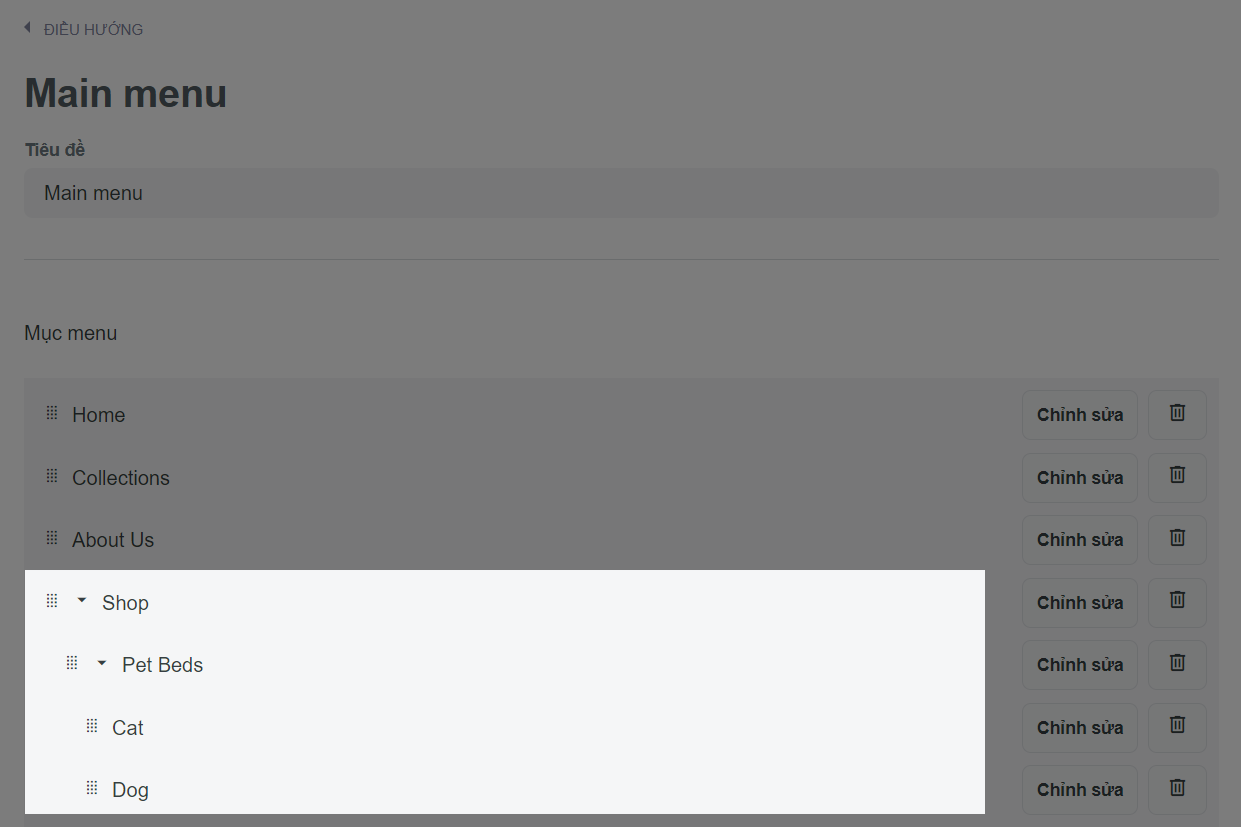Menu thả xuống là một menu bao gồm danh sách các mục con chứa các mục con khác nhỏ hơn. Khi người dùng ấn vào menu chính sẽ cho danh sách các mục con được hiển thị theo dạng thả xuống. Khi người dùng ấn vào các mục con đó lại có danh sách các mục con khác thuộc nó được thả xuống. Vui lòng tham khảo hình minh họa phía dưới để dễ hình dung cấu trúc của menu thả xuống.
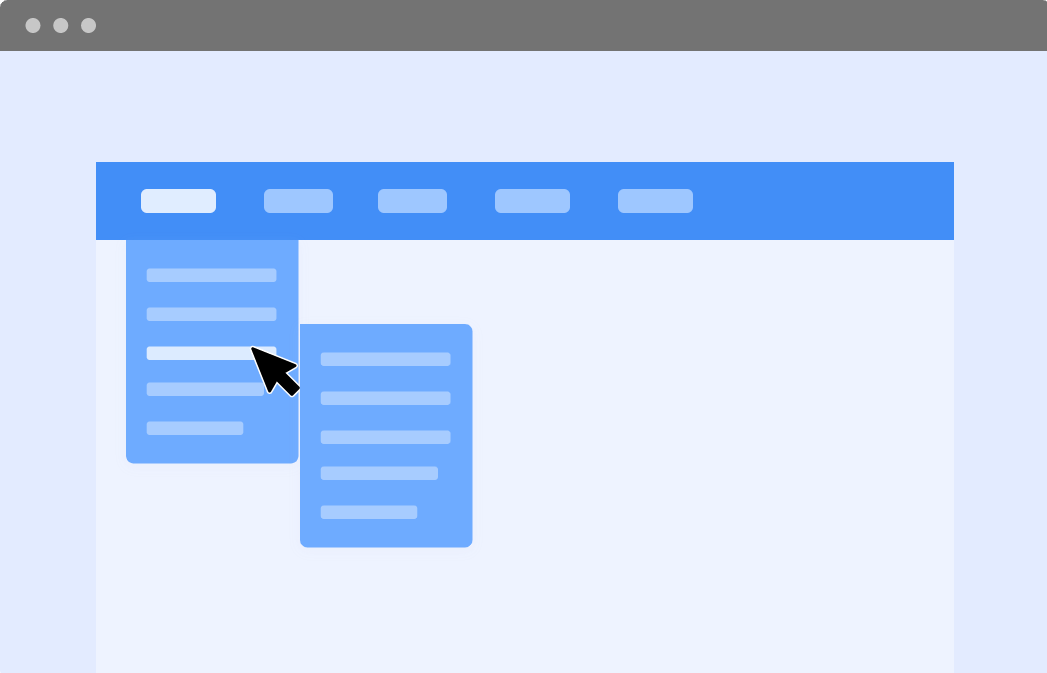
Trong bài viết này, chúng tôi sẽ hướng dẫn bạn cách thiết lập một menu thả xuống cho cửa hàng trực tuyến của mình.
Hướng dẫn
Tại trang quản trị ShopBase, đi tới Online Store > Navigation.
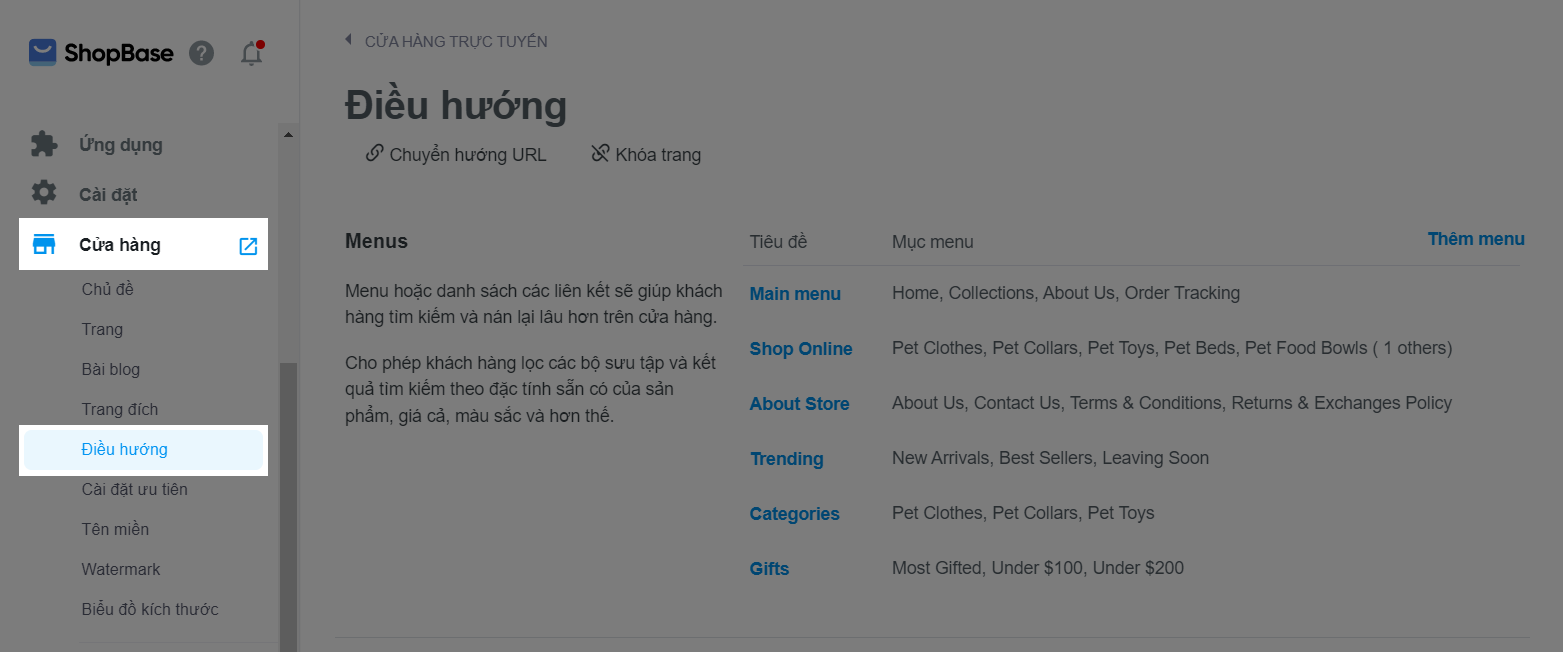
Nhấp vào tiêu đề của menu chính mà bạn muốn thiết lập menu thả xuống.
Nhấp và kéo các mục con để cho vào bên dưới bên dưới mục khác, nếu mục con chưa có, bạn có thể tạo mới một mục con sau đó thực hiện thao tác nhấp và kéo xuống dưới các mục khác như hình.
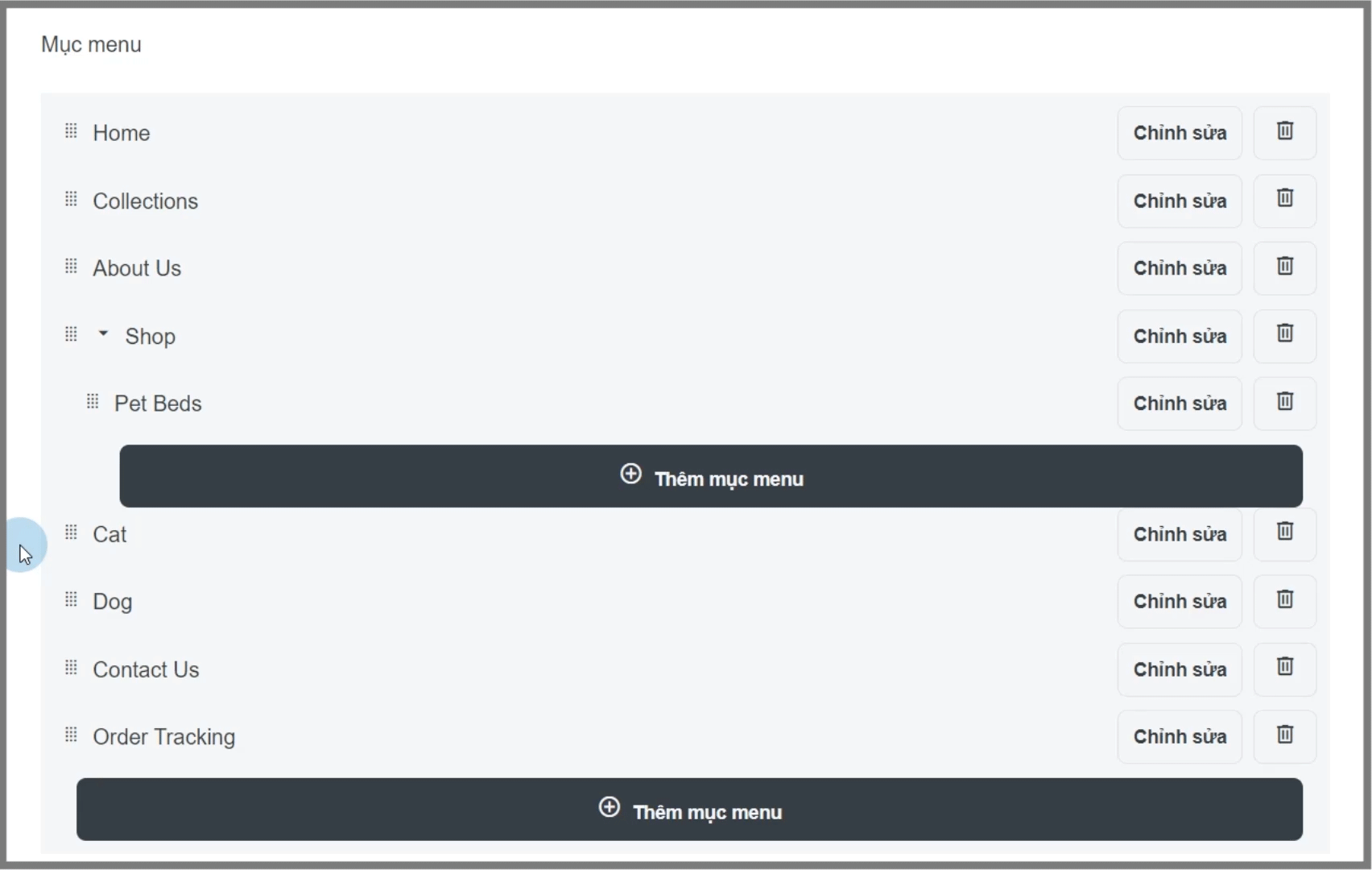
Nhấp Save menu để lưu.
Mục cấp cao nhất có thể có tối đa hai cấp mục con thả xuống lồng nhau như hình dưới đây.